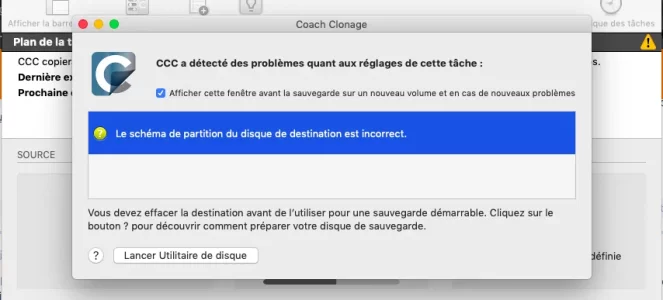Vous utilisez un navigateur non à jour ou ancien. Il ne peut pas afficher ce site ou d'autres sites correctement.
Vous devez le mettre à jour ou utiliser un navigateur alternatif.
Vous devez le mettre à jour ou utiliser un navigateur alternatif.
Sujet unique Si le stockage « Système » prend trop de place
- Créateur du sujet pereanathan
- Date de début
- Favoris
M
Membre supprimé 1060554
Invité
Tu peux faire quitter Carbon Copy Cloner. Quand tu pourras de nouveau de servir de ton Mac > tu relances le clonage => il devrait effectuer une mise à jour sans remplacer les fichiers déjà copiés.
Salut! Merci ça a bien marché, mais mtn comment je sais quand le clonage est fini ? Car il clone par "dossiers" si je peux dire, du coup je continue mais je sais pas quand j'aurais cloner tout le mac en faite. Il va me le dire ou c'est moi qui dois savoir ? Merci à toi !
M
Membre supprimé 1060554
Invité
Bonsoir Prisc
Alors où en est ce clonage ? --> est-ce qu'il y a encore un affichage en défilé des objets clonés dans le panneau de CCC ? - ou plus ?
Alors où en est ce clonage ? --> est-ce qu'il y a encore un affichage en défilé des objets clonés dans le panneau de CCC ? - ou plus ?
M
Membre supprimé 1060554
Invité
Lance le Terminal en parallèle à CCC. Passe la commande :
Poste le tableau => que je me rende compte de l'occupation de Clone.
Bloc de code:
df -H- qui mesure l'occupation de tous les volumes montés
Poste le tableau => que je me rende compte de l'occupation de Clone.
Salut!
Voici:
Voici:
Bloc de code:
MacBook-Air-de-Priscillia:~ priscilliasoulie$ df -H
Filesystem Size Used Avail Capacity iused ifree %iused Mounted on
/dev/disk1s1 121G 96G 24G 81% 884649 9223372036853891158 0% /
devfs 191k 191k 0B 100% 646 0 100% /dev
/dev/disk1s4 121G 1.1G 24G 5% 1 9223372036854775806 0% /private/var/vm
map -hosts 0B 0B 0B 100% 0 0 100% /net
map auto_home 0B 0B 0B 100% 0 0 100% /home
/dev/disk2s2 88G 47G 41G 54% 880161 4294087118 0% /Volumes/Clone
/dev/disk2s1 1.0T 504G 497G 51% 2276178 4292691101 0% /Volumes/SAMSUNG 1
MacBook-Air-de-Priscillia:~ priscilliasoulie$
M
Membre supprimé 1060554
Invité
Je vois qu'il y a 47 Go d'occupation dans Clone. Soit la taille des fichiers qu'on avait mesurés pour Macintosh HD. Les 96 Go de blocs occupés pour ce dernier volume se trouvant dilatés en taille par un snapshot corrompu.
- on peut passer à la suite des opérations. Passe une commande :
Bloc de code:
diskutil list- et poste le tableau des disques => que je revoie la situation globale.
Ok super.
voilà :
voilà :
Bloc de code:
MacBook-Air-de-Priscillia:~ priscilliasoulie$ diskutil list
/dev/disk0 (internal, physical):
#: TYPE NAME SIZE IDENTIFIER
0: GUID_partition_scheme *121.3 GB disk0
1: EFI EFI 209.7 MB disk0s1
2: Apple_APFS Container disk1 121.1 GB disk0s2
/dev/disk1 (synthesized):
#: TYPE NAME SIZE IDENTIFIER
0: APFS Container Scheme - +121.1 GB disk1
Physical Store disk0s2
1: APFS Volume Macintosh HD 95.0 GB disk1s1
2: APFS Volume Preboot 44.6 MB disk1s2
3: APFS Volume Recovery 510.5 MB disk1s3
4: APFS Volume VM 2.1 GB disk1s4
/dev/disk2 (external, physical):
#: TYPE NAME SIZE IDENTIFIER
0: FDisk_partition_scheme *1.0 TB disk2
1: Apple_HFS SAMSUNG 1 912.7 GB disk2s1
2: Apple_HFS Clone 87.5 GB disk2s2
MacBook-Air-de-Priscillia:~ priscilliasoulie$
M
Membre supprimé 1060554
Invité
La suite des opérations consiste à : reformater Macintosh HD > réinstaller son OS > récupérer les données de Clone à la fin par l'Assistant de migration.
- pour effectuer le reformatage > puis lancer la réinstallation => il faudrait que tu démarres en mode secours (⌘R). D'accord pour le principe ?
M
Membre supprimé 1060554
Invité
Est-ce que tu sais comment faire pour passer une commande :
Bloc de code:
diskutil list- dans le terminal de la session de secours et poster le tableau des disques ici ?
M
Membre supprimé 1060554
Invité
Je te passe le tuto qui décrit l'opération -->
Dans la fenêtre ouverte > saisis la commande informative (ce qui est inscrit sous Bloc de code) :
et ↩︎ (presse la touche "Entrée" du clavier pour exécuter la commande)
Voici comment tu vas pouvoir poster ici ce tableau sans avoir besoin de prendre de photo -->
=> ces informations montreront la configuration logique de ton disque.
Note 1 : si tu ne peux pas poster via le Safari de la session de secours (ça arrive) --> poste une photo du tableau (à partir du commencement = le disque /dev/disk0 ou disque physique interne) - tu as un bouton : "Joindre un fichier" en bas de cette page.
Note 2 : dans la session de secours > les applications se lancent en mode "alternatif" et pas parallèle. Il faut quitter le Terminal pour lancer Safari. Vice-versa > quitter Safari pour récupérer l'écran général de la session de secours et pouvoir relancer le Terminal. Aucun redémarrage n'est requis.
- démarre les 2 touches ⌘R (cmd R) tenues pressées jusqu'à l'affichage d'une = démarrage sur l'OS de secours. Tu obtiens un écran affichant une fenêtre de 4 Utilitaires macOS. Va à la barre de menus supérieure de l'écran > menu : Utilitaires > sous-menu : Terminal.
Dans la fenêtre ouverte > saisis la commande informative (ce qui est inscrit sous Bloc de code) :
Bloc de code:
diskutil list- tu vas voir s'afficher le tableau des disques attachés au Mac (en interne / externe) > avec leurs configurations
- une série de micro-disques correspond à des images-disques créées en RAM à l'occasion du démarrage en mode Recovery > dont les volumes sont montés en lecture & écriture à l'espace de dossiers de l'OS de secours qui leur servent de points de montage. Ce qui permet pendant le fonctionnement de cet OS monté en lecture seule > à des écritures de s'effectuer à l'espace des dossiers où se trouvent montés les volumes des images-disques de la RAM. Ces images-disques s'effacent à l'extinction ou au re-démarrage.
Voici comment tu vas pouvoir poster ici ce tableau sans avoir besoin de prendre de photo -->
- tu sélectionnes le tableau > ⌘C pour le copier dans le presse-papier > ⌘Q pour quitter le «Terminal» > option : "Obtenir de l'aide en ligne" (dans la fenêtre des 4 Utilitaires) > ce qui lance un navigateur «Safari»
- page Apple par défaut > un clic sur l'adresse de haut de page pour l'éditer > saisis : macgénération (tout court : c'est une barre de recherche Google) et valide > tu atteins le site MacGé > Forums > te connectes > ce fil
- en bas de cette page des forums MacGé => utilise le menu ...▾ (à droite de la bobine souriante) dans la barre de menus au-dessus du champ de saisie d'un message > sous-menu : </> Bloc de code => tu fais ton coller dans la fenêtre de code et Continuer.
=> ces informations montreront la configuration logique de ton disque.
Note 1 : si tu ne peux pas poster via le Safari de la session de secours (ça arrive) --> poste une photo du tableau (à partir du commencement = le disque /dev/disk0 ou disque physique interne) - tu as un bouton : "Joindre un fichier" en bas de cette page.
Note 2 : dans la session de secours > les applications se lancent en mode "alternatif" et pas parallèle. Il faut quitter le Terminal pour lancer Safari. Vice-versa > quitter Safari pour récupérer l'écran général de la session de secours et pouvoir relancer le Terminal. Aucun redémarrage n'est requis.
Ok voilà:
Bloc de code:
/dev/disk0 (internal, physical):
#: TYPE NAME SIZE IDENTIFIER
0: GUID_partition_scheme *121.3 GB disk0
1: EFI EFI 209.7 MB disk0s1
2: Apple_APFS Container disk2 121.1 GB disk0s2
/dev/disk1 (disk image):
#: TYPE NAME SIZE IDENTIFIER
0: GUID_partition_scheme +2.1 GB disk1
1: Apple_HFS macOS Base System 2.0 GB disk1s1
/dev/disk2 (synthesized):
#: TYPE NAME SIZE IDENTIFIER
0: APFS Container Scheme - +121.1 GB disk2
Physical Store disk0s2
1: APFS Volume Macintosh HD 95.1 GB disk2s1
2: APFS Volume Preboot 44.6 MB disk2s2
3: APFS Volume Recovery 510.5 MB disk2s3
4: APFS Volume VM 2.1 GB disk2s4
/dev/disk3 (disk image):
#: TYPE NAME SIZE IDENTIFIER
0: untitled +5.2 MB disk3
/dev/disk4 (disk image):
#: TYPE NAME SIZE IDENTIFIER
0: untitled +524.3 KB disk4
/dev/disk5 (disk image):
#: TYPE NAME SIZE IDENTIFIER
0: untitled +524.3 KB disk5
/dev/disk6 (disk image):
#: TYPE NAME SIZE IDENTIFIER
0: untitled +524.3 KB disk6
/dev/disk7 (disk image):
#: TYPE NAME SIZE IDENTIFIER
0: untitled +2.1 MB disk7
/dev/disk8 (disk image):
#: TYPE NAME SIZE IDENTIFIER
0: untitled +524.3 KB disk8
/dev/disk9 (disk image):
#: TYPE NAME SIZE IDENTIFIER
0: untitled +524.3 KB disk9
/dev/disk10 (disk image):
#: TYPE NAME SIZE IDENTIFIER
0: untitled +12.6 MB disk10
/dev/disk11 (disk image):
#: TYPE NAME SIZE IDENTIFIER
0: untitled +4.2 MB disk11
/dev/disk12 (disk image):
#: TYPE NAME SIZE IDENTIFIER
0: untitled +1.0 MB disk12
/dev/disk13 (disk image):
#: TYPE NAME SIZE IDENTIFIER
0: untitled +2.1 MB disk13
/dev/disk14 (disk image):
#: TYPE NAME SIZE IDENTIFIER
0: untitled +524.3 KB disk14
/dev/disk15 (disk image):
#: TYPE NAME SIZE IDENTIFIER
0: untitled +524.3 KB disk15
/dev/disk16 (disk image):
#: TYPE NAME SIZE IDENTIFIER
0: untitled +1.0 MB disk16
/dev/disk17 (disk image):
#: TYPE NAME SIZE IDENTIFIER
0: untitled +524.3 KB disk17
/dev/disk18 (disk image):
#: TYPE NAME SIZE IDENTIFIER
0: untitled +6.3 MB disk18
/dev/disk19 (disk image):
#: TYPE NAME SIZE IDENTIFIER
0: untitled +6.3 MB disk19
/dev/disk20 (disk image):
#: TYPE NAME SIZE IDENTIFIER
0: untitled +524.3 KB disk20
/dev/disk21 (disk image):
#: TYPE NAME SIZE IDENTIFIER
0: untitled +2.1 MB disk21
/dev/disk22 (external, physical):
#: TYPE NAME SIZE IDENTIFIER
0: FDisk_partition_scheme *1.0 TB disk22
1: Apple_HFS SAMSUNG 1 912.7 GB disk22s1
2: Apple_HFS Clone 87.5 GB disk22s2
-bash-3.2#
M
Membre supprimé 1060554
Invité
Parfait. Passe la commande :
Poste le retour.
Comme je vais me déconnecter -->
- au cas où tu aurais passé la commande précédente de réinitialisation de ton disque interne > voici le tuto pour la suite des opérations
=> tu n'auras qu'à dire si tu as pu ré-ouvrir ta session à la fin dans le volume Macintosh HD.
Note : si tu as préféré différer l'opération d'effacement du disque interne > tu n'auras qu'à le dire ici.
Bloc de code:
diskutil eraseDisk apfs "Macintosh HD" gpt disk0- ("Macintosh HD" avec les "") la commande efface le disque interne > remet une table GPT > un format apfs > un volume Macintosh HD
Poste le retour.
Comme je vais me déconnecter -->
- au cas où tu aurais passé la commande précédente de réinitialisation de ton disque interne > voici le tuto pour la suite des opérations
- a) dans la fenêtre des 4 Utilitaires macOS > lance l'option : "Ré-installer macOS" --> à destination du volume Macintosh HD reformaté > ce qui va donner une installation propre.
- b) en fin d'installation > après un redémarrage et divers paramétrages > une page te propose de récupérer des données --> coche la case : "À partir d'un Mac, d'une sauvegarde Time Machine ou d'une disque de démarrage" > et choisis le volume Clone en "source". L'Assistant de migration va te proposer de récupérer ton compte > des applications > des réglages --> n'exclus rien et lance. Une récupération par l'«Assistant de migration» est toujours très lente > avec un débit de copie très variable.
=> tu n'auras qu'à dire si tu as pu ré-ouvrir ta session à la fin dans le volume Macintosh HD.
Note : si tu as préféré différer l'opération d'effacement du disque interne > tu n'auras qu'à le dire ici.
j’ai mis la commande dans le terminal et sa a plante mon ordi. Ça m’a affiché le message « votre ordinateur à coupé en raison d’un problème » dans toutes les langues et j’ai eu un gros interdit (voir photos) et sa me la redémarrer. J’espère que mon ordi est pas mort
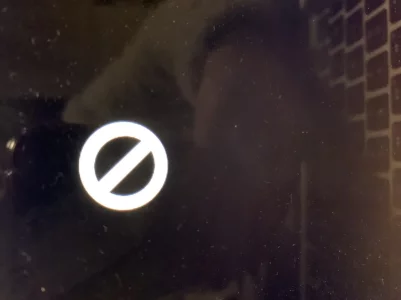
PS: il a redémarrer et pas planté je pense, mais il rame à mort
J’ai redémarrer pour recommencer sa ma sortie internet recovery sachant que j’ai pas de wifi la ou je suis je suis en partage de co et tout juste pour infos si c’est important
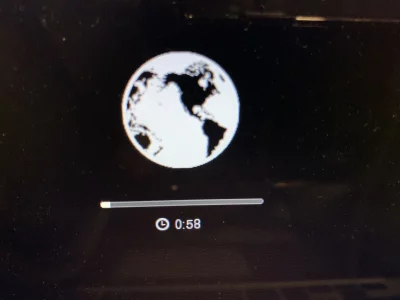
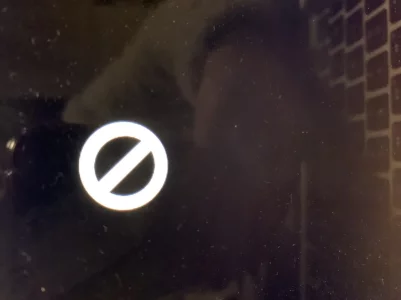
PS: il a redémarrer et pas planté je pense, mais il rame à mort
J’ai redémarrer pour recommencer sa ma sortie internet recovery sachant que j’ai pas de wifi la ou je suis je suis en partage de co et tout juste pour infos si c’est important
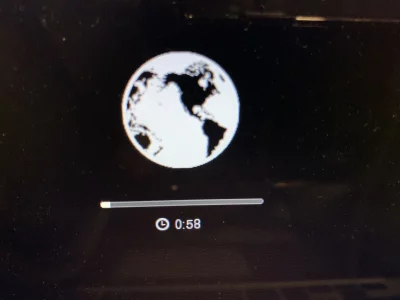
Dernière édition par un modérateur:
M
Membre supprimé 1060554
Invité
Redémarre la touche "alt" pressée pour obtenir l'écran de choix du volume de démarrage -->
- est-ce que tu vois affiché le volume Clone à l'écran ?
Sujets similaires
- Réponses
- 30
- Affichages
- 7K
M